今回は久しぶりに番外編のパソコンネタになります。できれば自分でやりたくはなかったASUS VX7SXのHDD換装ですが、思い切ってやってみました。せっかくキーボードを剥いで分解したので、メモリ増設にも触れたいと思います。
HDD換装の理由
このランボルギーニとのコラボPCであるVX7SXには、HDDが二基積まれています。購入時の構成は500GB+500GBの合計1TBですが、私のVX7SXは現在1TB+1TBで2TBに換装しています。通常使用であれば1TBもあれば十分なのですが、各種イベントでの撮影や、日本に存在する自動車博物館の恐らく半数程度まで所蔵車両を撮影してしまっている私には、ちょっと限界が見えてきていました。容量の問題なので、SSDではなく大容量HDDでないといけません。といって、外付けHDDでは駄目なのです。何かを参照しようとする際に、ほんの一手間でも必要になると、途端にそのデータは一手間以上に疎遠な存在になってしまうからです。「USBの抜き差し」や「椅子から立って二歩動く」程度の一手間であっても、油断は禁物です。手元ですぐ参照できる状態を維持するには、HDD換装しかありませんでした。
用意するもの
HDD換装・メモリ増設にあたって用意するものは、交換用の2.5インチ9mm厚HDDや増設用メモリの他に、
フィリップスドライバー(いわゆるプラスドライバー)とキリのようなものです。プラスドライバーのサイズは#1が最適ですが、#0や#00でも使えないことはありません。「キリのようなもの」はリストレストを剥がすときに必須となります。
また、交換用のHDDを選ぶにあたって気を付けるべき点は、セカンダリーのデータディスク用かプライマリーの起動用かで選ぶべきHDDが異なることです。後で詳しく触れますが、プライマリーで問題なく起動用に使用できているものであっても、セカンダリーのデータディスク用には使えないことがあります。おかげで私はHDDをいくつか無駄に買ってしまいました。
分解の手順
分解の手順はざっくり次の通りです。
STEP.1 キーボードを剥がしてメモリ増設
STEP.2 リストレストを剥がす
STEP.3 PC裏蓋を剥がしてHDD換装&メモリ増設
念のためにバッテリーは外して作業してください。作業中に電源が入ったら厄介になりますので。
STEP.1 キーボードを剥がしてメモリ増設
のっけから抵抗感がある作業ですが、キーボードは
このように爪で固定されているだけなので簡単に剥がせます。キーボード上部に5つある爪のうち、
端っこではなく赤丸三つのいずれかを最初に剥がすと、他の爪も剥がれやすいです。なお、キーボードの裏側では入力端子が
本体と繋がっているので、爪を剥がしたあとに全部ガバッと持ち上げて端子まで引っこ抜かないようにご注意ください。キーボードのFキー部分からめくり上げる感じでお願いします。
そして、上記の赤い矢印のところをめくると、
メモリスロットが一つありますので、ここが空いている場合はまずここで増設できます。
STEP.2 リストレストを剥がす
さて、リストレストを剥がすためには、キーボードを剥がして右下にある
丸と三角の箇所のネジを外さなければなりません。
三角の箇所のネジはリストレストを固定するストッパーをロックしています。このネジを外せば左側にあるストッパーを動かせるようになるので、
ネジを外してストッパーを左にスライドさせ、ロックを解除します。穴にドライバーを突っ込んで左に動かせばOKです。これでリストレストを剥がせるようになります。
次に、「キリのようなもの」が必要になります。リストレスト上部の左右どちらでもいいのですが、私は右側からやっているので右側で説明します。
リストレストとPC筐体との隙間に
そっとキリのようなものを
差し込んで剥がしてください。リストレストもキーボード同様に裏側に端子がありますので、やはり慎重にめくり上げるようにご注意願います。
そして、
丸印の箇所にあるネジを外します。これで表側の作業が終了したとともに、全体作業も9割方が終了したと言えます。
STEP.3 PC裏蓋を剥がしてHDD交換
次に、PCを裏返して裏蓋を
剥がします。
実は、表側で外したネジのうち、丸印のネジは全て裏蓋を固定する役割を担っています。丸印のネジが一つでも残っていると、裏蓋は剥がれないようになっています。
具体的には、こういう感じで対応しています。
全部同じネジなので、この丸印のネジはごちゃ混ぜになっても大丈夫です。
そしてHDD交換とメモリ増設です。
ここのメモリスロットは2つあるので空いてあれば増設し、HDDはプライマリーとセカンダリーを間違えないようにすれば完了です。
換装用HDDの選び方
さて、換装用のHDDには注意が必要です。結論から言うと、相性は
| HDD | Primary | Secondary |
|---|---|---|
| HGST 0S03565(1TB, 7200rpm) | OK | NG |
| Western Digital WD7500BPKX(750GB, 7200rpm) |
OK | NG |
| TOSHIBA MQ01ABD100(1TB, 5400rpm) |
OK | OK |
こうなります。
私はこのVX7SXでYouTubeの動画編集もするので、処理速度重視でHDDを探しました。処理速度重視なので、回転数は当然5400より7200です。といっても、ノート用の9.5mm厚で7200回転で1TB以上という条件では、現状では選択肢が二つしかありません。しかも、その二つというのも同一HDDのパッケージ版かバルク版かという二つでして、実質的に一つしかない選択肢です。私は長く大切に使いたかったので上記のパッケージ版にしました。ただ、画像のようにプライマリーとセカンダリーに使おうとそのパッケージ版を二つ買ったものの、セカンダリーのほうでは全く使えませんでした。起動時に問題が生じたのです。
症状をわかりやすく言うと、
「プライマリーでは問題ないけどセカンダリーにデータディスクとして繋ぐと異常に起動が遅くなる」病です。データディスクとしてセカンダリーに繋げると、「Windowsを起動しています」で5分ほど待たされてしまうのです。
具体的な症状はこちらのマイクロソフトのフォーラムでも質問させていただきましたが、結局は解決できませんでした。マイクロソフトの方からいただいた回答に対する返答で
750GBでどうなるか確認したいと思います
と書いてある750GBが上記のWD7500BPKXだったのですが、やはりセカンダリーでは使えませんでした。
このASUSのVX7SXでHDDを二基とも大容量7200回転へと換装を目論んでいる方は、本当に注意が必要だと思います。私はもうデータディスク側の7200回転はあきらめて、5400回転で妥協しました。もっとも、妥協といっても妥協したのは回転数だけで、1TBの中ではもっとも信頼できるHDDを選んでいます。
この「プライマリーでは問題ないけどセカンダリーにデータディスクとして繋ぐと異常に起動が遅くなる」病については、Serial ATA600が影響したのかと推測しています。あくまで推測です。私は何度もクローンを作成したり空っぽにしたり差し替えたりクリーンブートをしたり起動ログをチェックしたりと検証する作業にほとほと疲れたので、原因不明のまま見切りを付けました。VX7SXをお使いの方でHGST 0S03565をセカンダリーに挿しても問題なく起動できたという方は、もしよろしければ教えていただきたいです。
ちなみにただの勘ですが、プライマリーについては相性を心配する必要はないと思います。BIOSもアップデートしようがしまいがたぶん大丈夫でしょう。今回のようなWindows7で大容量HDDをデータディスクに挿すと起動が異常に遅くなる病は、他のASUS機種でもいくつか確認されています。けれども、起動側のプライマリーではそのような口コミも諦めの声も苦悩の言葉も確認できませんでした。プライマリーは恐らく私が試した上記以外であっても、9.5mm厚でありさえすれば大丈夫でしょう。好きなメーカーや商品から気軽に選んで大丈夫だと思います。
増設用メモリの選び方
メモリについては相性は何一つシビアではないと感じています。私はいつどこで購入したのかもさだかでない
トランセンドのTK483PCW3というメモリと、
SEC 128 HCH9というメーカー名すら不明なメモリを挿しています。どちらかは購入時に挿さっていたのだと思われますが、どちらを検索してもよくわかりません。というのも、メモリ増設時はまだこのように自分で分解するのが怖く、家電量販店に持ち込んで増設してもらったからです。確かあのときはVAIOの余ったメモリをVX7SXに流用したのかなとも思いましたが、VAIOに元々挿さっていたのはハイニックス製メモリなので違うようです。この程度の認識でもブルースクリーンとは無縁なので、メモリはSODIMM規格でDDR3-1333であるなら、好きなのを適当に選ぶ感じで問題ないのではないかと思います。
あと、メモリスロットは4つありますが、ユーザー側で気軽に抜き差し可能なのは3つだけです。一通り言及してきましたように、キーボードを剥がして一箇所と、本体を裏返した二箇所の合計三箇所です。残る一箇所はキーボードを剥がした場所の少し手前にあるのですが、ここはまた一段深い分解が必要になるので、私は覗くことすら控えました。出荷時に必ず4GBのメモリが挿さっているスロットなので、これと言った必要がなければ触らない方が良いと思います。
私のVX7SXの現状
ということで、増設&換装を経た私のVX7SXは、次の通りです。
HDDの空き容量に気兼ねなく過ごせるというのは、何よりの安心感です。メモリも16GBでサックサクです。
VX7SXを自力で換装&増設しようとする皆様のご健闘をお祈りしております。




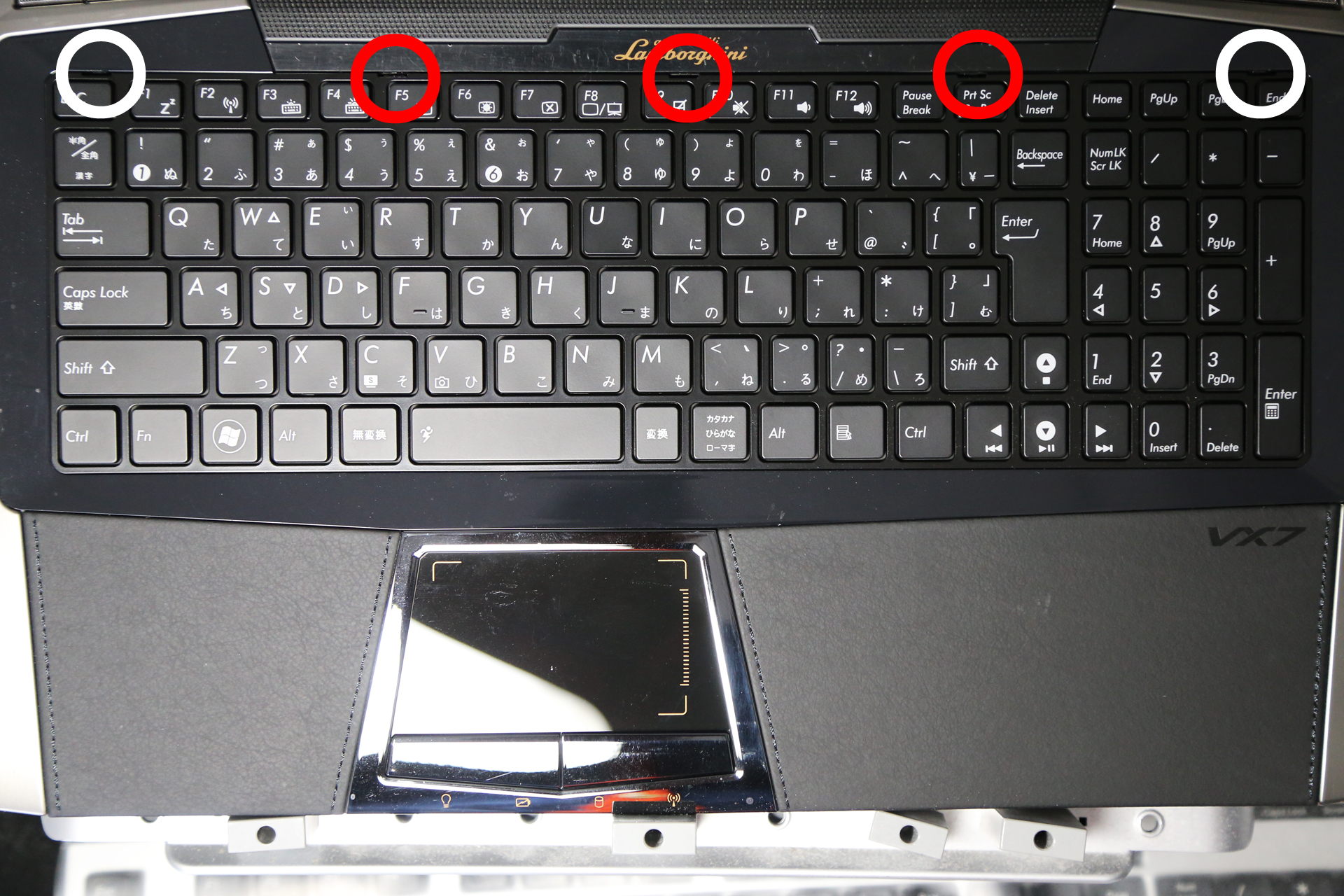








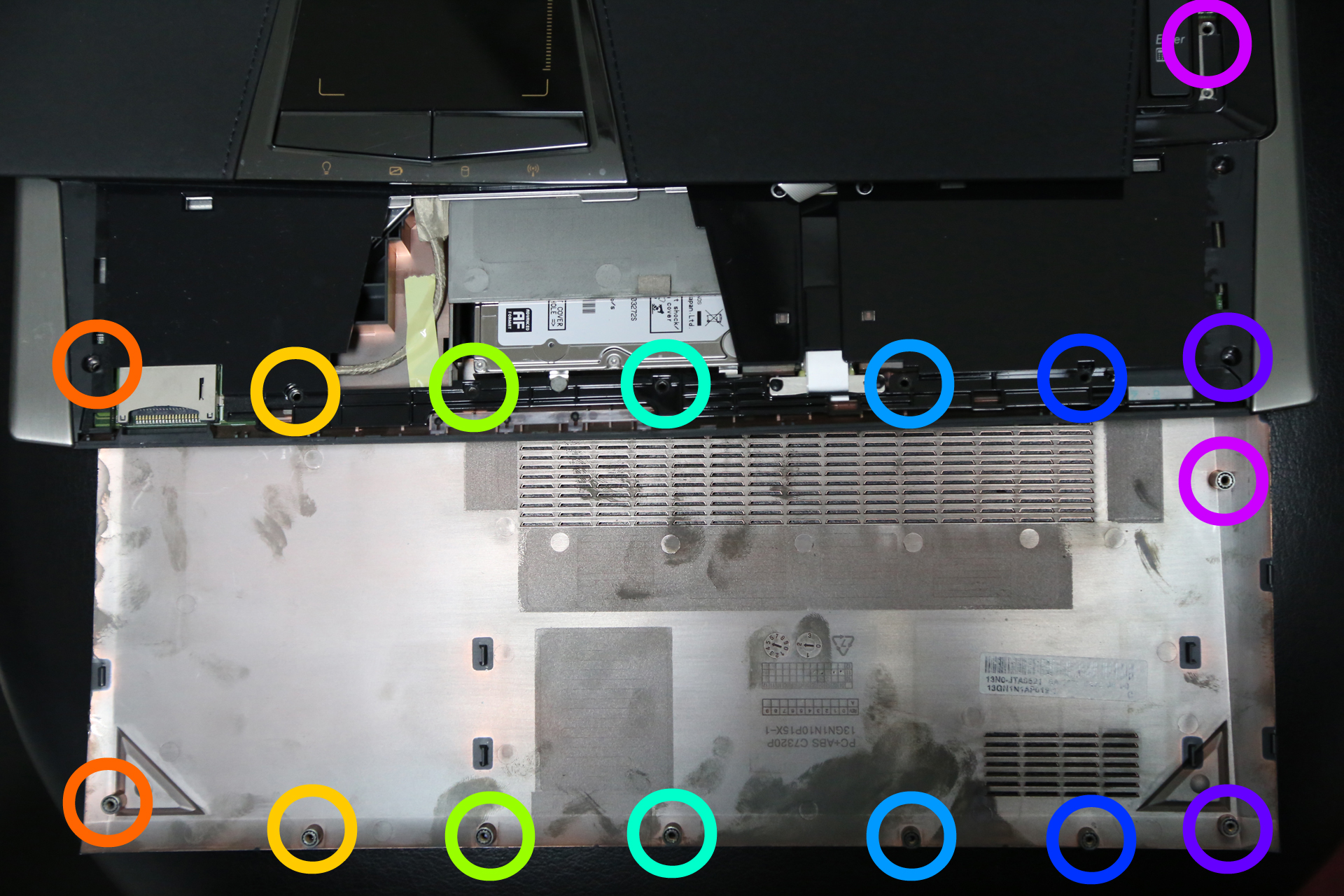




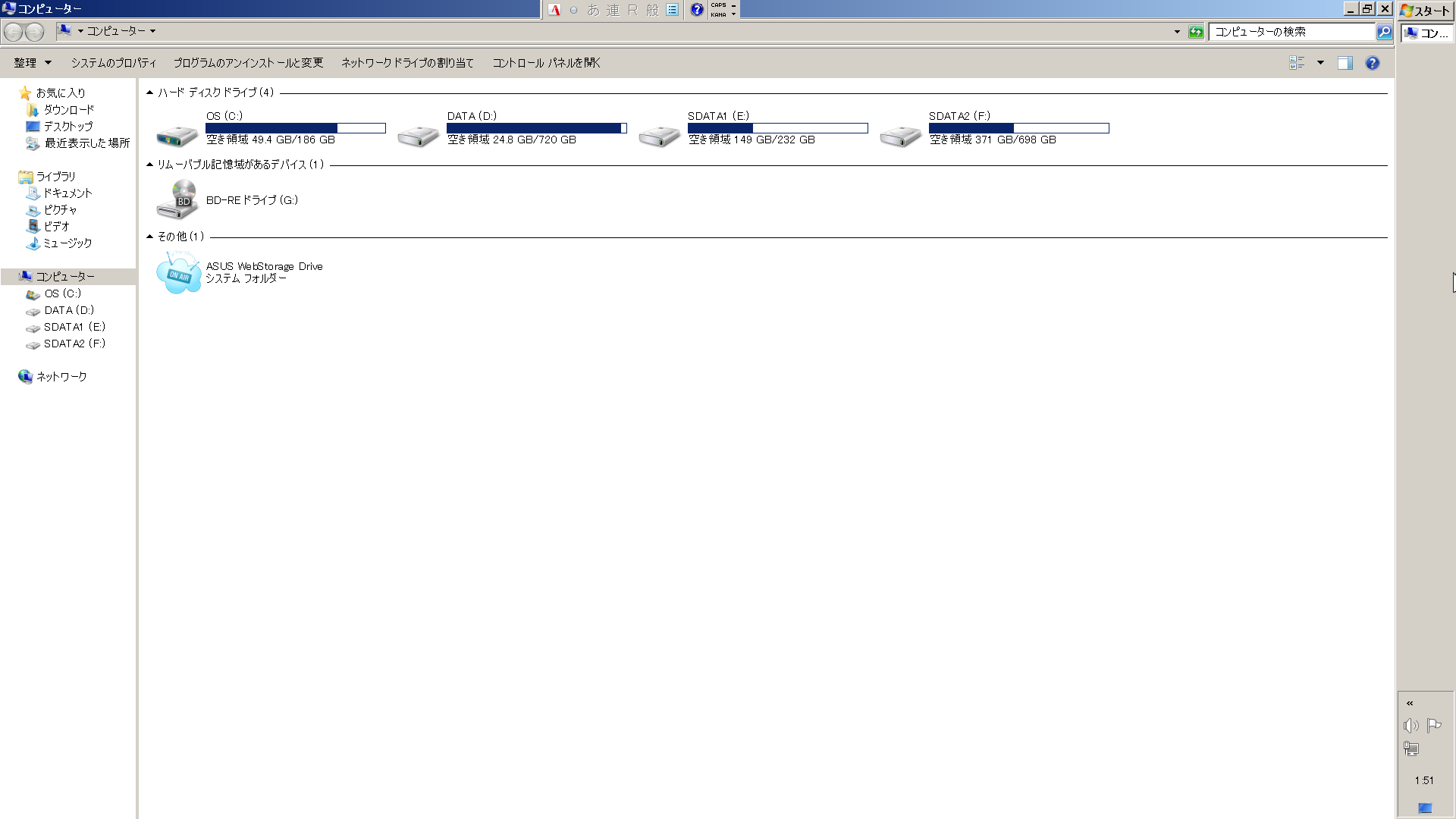
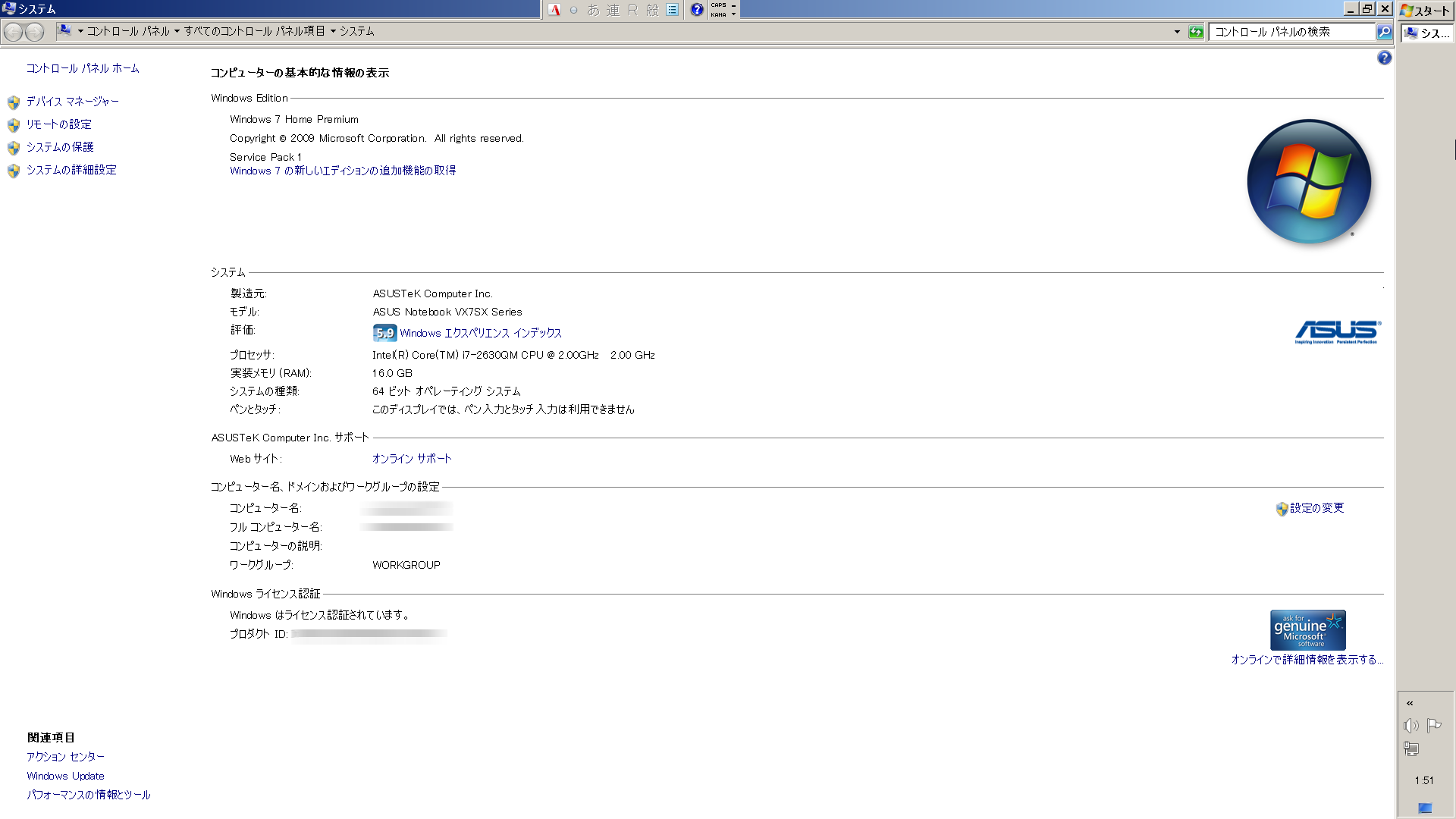








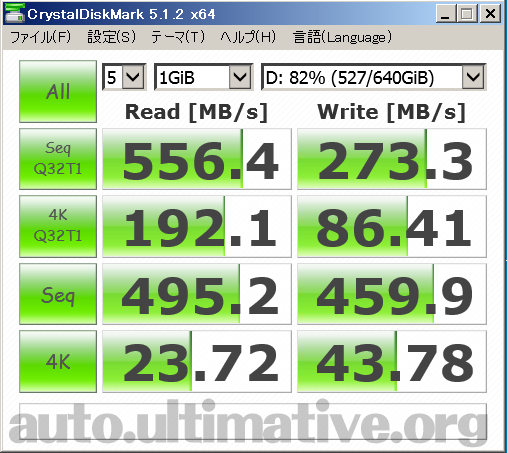









この記事へのコメントはありません。